Перегрев компьютера и ноутбука, находим и устраняем
Содержание
Одна из причин частых, самопроизвольных выключений компьютера — перегрев процессора. Во время работы компьютера процессор выделяет большое количество тепла, которое необходимо эффективно отводить. Для этого служит кулер – металлический радиатор, чаще всего изготовленный из алюминия, к которому прикреплен вентилятор. Вентилятор кулера вращается с большой скоростью и за счет этого создает поток воздуха, который охлаждает радиатор. Радиатор имеет гладкую, полированную подошву, которая непосредственно соприкасается с процессором.
Признаки перегрева компьютера
Характерными признаками перегрева являются сбои в работе, а именно:
- Самопроизвольный выход из приложений на рабочий стол
- Потери в производительности, подвисания и лаги
- Самопроизвольная перезагрузка или выключение
- Полосы или прочие артефакты, помехи на экране
- Отказ грузится, а именно выкидывание в биос с просьбами проверить работу систем охлаждения
Но вообще лучше не доводить систему до характерных признаков перегрева, а заранее проследить температуру всех компонентов в простое (просто на рабочем столе) и при нагрузке (во время игры или ресурсопотребляющего приложения), чтобы увидеть есть ли перегрев и вовремя принять меры.
Самопроизвольное выключение
Для того, что бы решить проблему с компьютером возникшую из-за перегрева процессора, необходимо для начала проверить температуру процессора с помощь программы Everest. Эверест – это программа для мониторинга состояния вашего компьютера, а так же выводит данные о всех комплектующих компьютера и установленного программного обеспечения.
Everest Ultimate Edition
Программа Everest Ultimate Edition является мультифункциональной утилитой, содержащей в себе различные тестовые проверки и измерения.
Наиболее популярной программой для определения температуры оборудования является Everest. Скачайте это приложение и выполните его установку. Перезагрузите компьютер.
Запустите программу Everest. Подождите, пока завершится сканирование подключенных устройств. После запуска главного рабочего окна разверните подменю «Компьютер» и откройте пункт «Датчик».
Изучите предоставленную информацию. Убедитесь в том, что температура важных устройств персонального компьютера находится в допустимых пределах.
Тестирование системы охлаждения
Можно проверить заранее температуру всех компонентов под 100% нагрузкой в режиме мониторинга температур.
Запускаем программу, выбираем там Everest – Сервис – Тест стабильности системы, в появившемся окошке отмечаем галочками пункты:
- Stress CPU
- Stress FPU
- Stress cache
- Stress system memory
И жмем Start, после чего наблюдаем за температурами в соответствующем окне. Под окном с температурами Вы можете наблюдать загрузку процессора программой. Длительность теста, как минимум 2-3 мин.
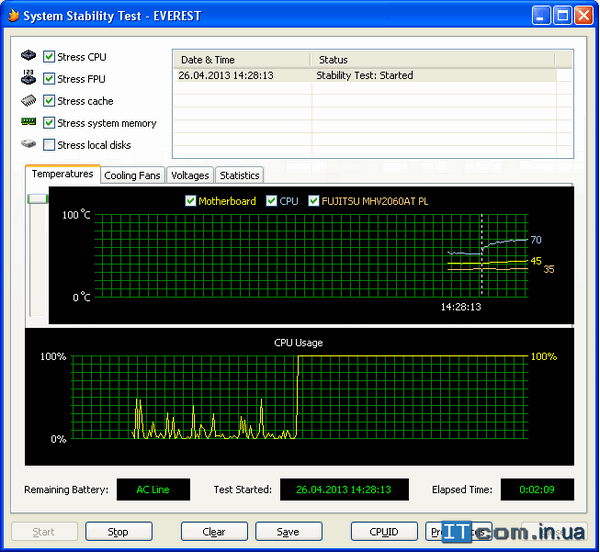
Производители указывают такие предельные показатели температур:
- жесткий диск 60 (+- 10) градусов в зависимости от модели;
- процессор 70 (+-10) градусов;
- видеокарта в зависимости от модели это 80-120 градусов.
У каждого из устройств есть критическая температура, превышение которой может вывести устройство из строя. И хотя в современных чипах встроена защита от перегрева (при достижении определенной температуры, устройство отключается), лучше до таких температур не доходить.
Поэтому, чтоб компоненты компьютера или ноутбука не вышли из строя необходимо контролировать их температуру, и в случае перегрева принимать меры — заменить систему охлаждения, организовать правильную циркуляцию воздуха в корпусе и т.д.
Советы по устранению перегрева

Выполните очистку системы охлаждения мобильного компьютера. Для начала пропылесосьте кулеры, не прибегая к разборке ноутбука. Продуйте вентиляционные отверстия феном. Естественно, необходимо использовать режим подачи холодного воздуха.
Разберите ноутбук и качественно очистите все вентиляторы от пыли. Используйте для этого ватные палочки. Смажьте кулеры, если их лопасти не вращаются свободно.
Самый лучший способ обезопасить свой ПК — это заказать чистку компьютера или ноутбука на дому или в мастерской в Харькове.

